نحوه فعال کردن ضبط تماسهای واتساپ
برخی از کاربران واتساپ به دنبال ضبط تماسهای خود در این پلتفرم هستند، در این گزارش چگونگی ضبط این تماسها با سه روش آمده است.
به گزارش سیتنا، باشگاه خبرنگاران جوان به نقل از kalingatv، نوشت: تعدادی از افراد به دنبال ضبط مکالمههای خود هستند اما امکان ذخیره تماسهای خود را ندارند. در ادامه نحوه ضبط مکالمات در برنامه واتساپ به شما آموزش داده میشود.
ممکن است شنیده باشید، افرادی به دنبال ضبط تماسهای خود در واتساپ هستند. بر این اساس برخی از تلفنهای هوشمند دارای ویژگی ضبط تماس داخلی اند که شما از آن آگاه نیستید.
روش یک: گفته شده گوشیهای OnePlus یک برنامه داخلی با قابلیت ضبط تماس دارند. شما میتوانید این ویژگی را در بخش تنظیمات برنامه ارائه شده از طرف شرکت آن پیدا کنید. در زمان استفاده از این ویژگی، ضبط تماس به شخصی که در آن طرف تماس قرار دارد اطلاع رسانی نمیشود. همچنین کاربران سامسونگ با استفاده از برنامه داخلی ارائه شده میتوانند، تماسهای خود را ضبط کنند. ابتدا گوشی هوشمند Samsung Galaxy خود را باز کنید، سپس روی سه نقطه ضربه بزنید تا بخش تنظیمات باز شود. روی «ضبط تماسها» ضربه بزنید و سپس «ضبط خودکار تماسها» را روشن کنید.
روش دو: اگر گوشی سامسونگ یا وان پلاس ندارید، میتوانید برنامه Google را از فروشگاه Play نصب کنید. برنامه را باز کنید و روی نماد سه نقطه > تنظیمات > ضبط تماس ضربه بزنید. در بخش «همیشه ضبط شود»، روی اعداد انتخاب شده ضربه بزنید > همیشه اعداد انتخاب شده ضبط شود را روشن کنید > گزینه «افزودن» را که در گوشه بالا سمت راست قرار دارد، انتخاب کنید. همچنین میتوانید یک مخاطب را انتخاب کرده و بر روی گزینه «همیشه ضبط شود» ضربه بزنید. توجه داشته باشید که گوگل هشدار میدهد که کاربر باید در کشور یا منطقهای باشد که ضبط تماس در آن پشتیبانی شود. اما، گوگل میگوید که به شرکت کنندگان تماس اطلاع داده میشود که تماس در حال ضبط است.
روش سه: در نهایت میتوان به راحتی یک برنامه را از گوگل پلی استور دانلود کرده و از آن برای ضبط تمام تماسهای دریافتی در تلفن و واتساپ استفاده کنید. ابتدا باید اپلیکیشن Cube Call Recorder را دانلود کنید و پس از باز کردن برنامه به WhatsApp بروید. سپس با فردی که میخواهید با او صحبت کنید تماس بگیرید.
اگر در این مدت ویجت مکالمه مکعبی را مشاهده کردید، به این معنی است که تماس شما در حال ثبت شدن است و اگر خطا در تلفن شما نشان داده شد، یک بار دیگر ضبط مکالمه مکعب را باز کنید. این بار به تنظیمات برنامه بروید و در تماس صوتی بر روی Force Voip کلیک کنید. بعد انجام این فرآیندها، یک بار دیگر تماس واتساپ را برقرار کنید. اگر ضبط مکعب مکالمه این بار هم نمایش داده نشد، به این معنی است که گوشی شما قادر به انجام این عملیات نیست.
انتهای پیام


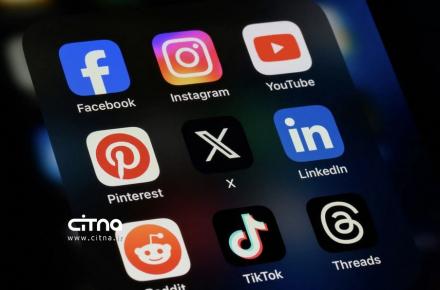


افزودن دیدگاه جدید